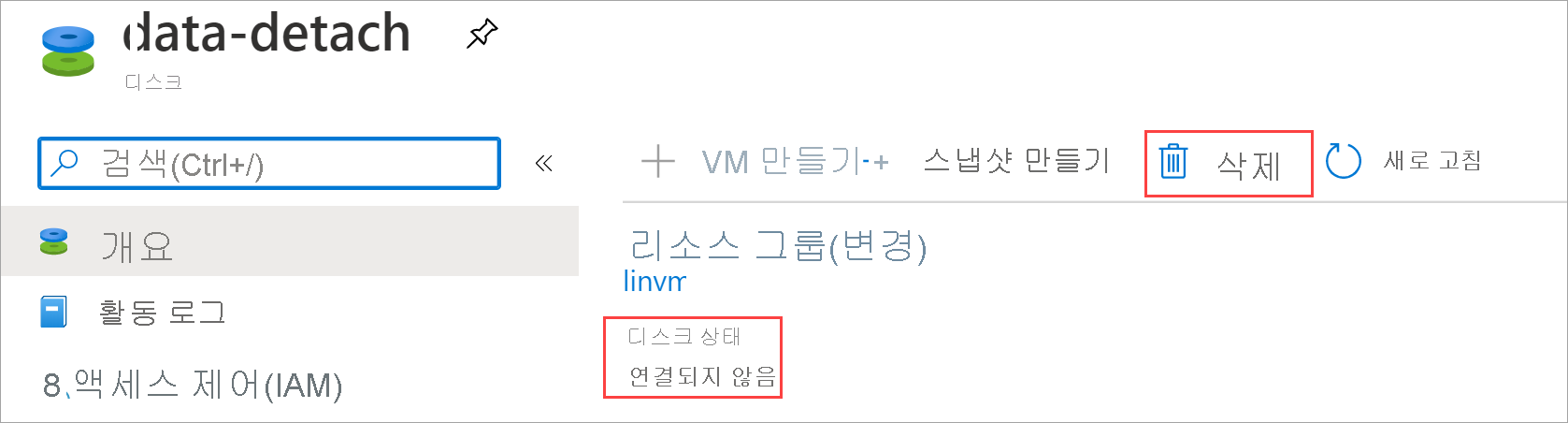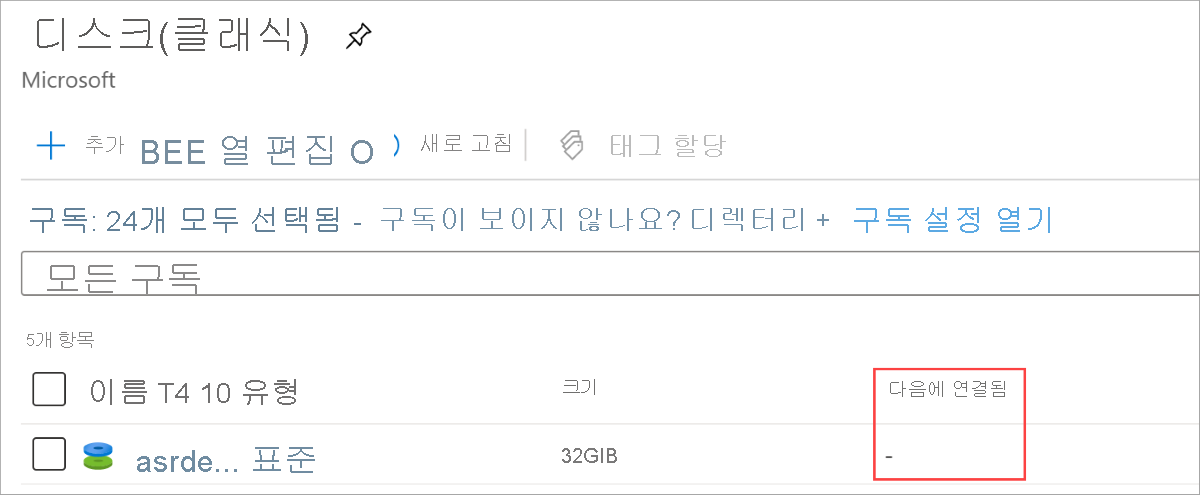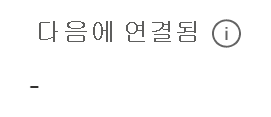적용 대상: ✔️ Linux VM ✔️ Windows VM ✔️ 유연한 확장 집합 ✔️ 균일한 확장 집합
Azure에서 VM(가상 머신)을 삭제할 때 기본적으로 VM에 연결된 디스크는 삭제되지 않습니다. 이는 의도하지 않은 VM 삭제로 인한 데이터 손실을 방지하는 데 도움이 됩니다. VM을 삭제한 후에도 연결되지 않은 디스크에 대한 요금을 계속 지불합니다. 이 문서에서는 Azure Portal에서 연결되지 않은 디스크를 찾아서 삭제하여 불필요한 비용을 줄이는 방법을 보여줍니다. 삭제는 영구적이며 디스크를 삭제한 후에는 데이터를 복구할 수 없습니다.